NFC (Near Field Communication) adalah fitur yang memungkinkan perangkat Anda berkomunikasi dengan perangkat lain dalam jarak pendek. Ini sangat berguna untuk berbagai aplikasi, seperti pembayaran nirkontak, transfer data, atau menghubungkan perangkat Bluetooth dengan cepat. Jika Anda memiliki HP Oppo dengan fitur NFC, Anda dapat mengaktifkannya dengan mengikuti langkah-langkah berikut:
Langkah 1: Buka menu "Pengaturan"
Untuk memulai, buka layar beranda HP Oppo Anda dan cari ikon "Pengaturan". Biasanya, ikon ini berbentuk roda gigi dan dapat ditemukan di laci aplikasi atau di bilah notifikasi bawah. Ketuk ikon tersebut untuk membuka menu "Pengaturan".
Langkah 2: Temukan opsi "NFC"
Setelah Anda masuk ke menu "Pengaturan", gulir ke bawah untuk mencari opsi "NFC". Biasanya, opsi ini dapat ditemukan dalam bagian "Koneksi & Jaringan" atau "Nirkabel & Jaringan". Lanjutkan dan ketuk opsi "NFC" untuk membukanya.
Langkah 3: Aktifkan NFC
Di dalam menu "NFC", Anda akan melihat tombol pengaturan untuk mengaktifkan atau menonaktifkan NFC di HP Oppo Anda. Pastikan tombol tersebut dalam posisi "Aktif" atau "On". Jika tombol tersebut dalam posisi "Tidak Aktif" atau "Off", ketuk tombol tersebut untuk mengubahnya menjadi posisi "Aktif".
Langkah 4: Konfigurasi Opsi NFC Tambahan (Opsional)
Selain mengaktifkan NFC, beberapa perangkat Oppo mungkin menawarkan opsi tambahan yang dapat dikonfigurasi. Misalnya, Anda mungkin memiliki opsi untuk mengonfigurasi pemberitahuan NFC, kartu pembayaran default, atau memungkinkan akses NFC saat layar terkunci. Jelajahi menu "NFC" untuk menemukan opsi-opsi ini dan sesuaikan sesuai kebutuhan Anda.
Langkah 5: Menggunakan NFC
Setelah Anda mengaktifkan NFC di HP Oppo Anda, Anda siap untuk menggunakan fitur ini. Misalnya, untuk melakukan pembayaran nirkontak, cukup dekatkan bagian belakang HP Anda yang memiliki NFC dengan pembaca kartu NFC yang sesuai. Pastikan Anda mengikuti petunjuk yang diberikan oleh aplikasi atau sistem pembayaran yang digunakan.
Selain itu, Anda juga dapat menggunakan NFC untuk menghubungkan perangkat Bluetooth dengan cepat. Cari perangkat yang mendukung NFC, pastikan NFC-nya diaktifkan, dan dekatkan perangkat Oppo Anda dengan perangkat lain. Anda akan melihat notifikasi yang meminta persetujuan Anda untuk menghubungkan kedua perangkat. Setelah Anda menyetujui, koneksi Bluetooth akan dibuat dengan cepat.
NFC (Near Field Communication) adalah fitur yang digunakan untuk berbagi data dengan perangkat lain melalui jarak pendek. Jika Anda menggunakan HP Oppo dan ingin mengaktifkan fitur NFC, ikuti langkah-langkah di bawah ini:
Langkah 1: Buka Pengaturan
Untuk memulai, buka menu "Pengaturan" di HP Oppo Anda. Anda dapat mengaksesnya melalui ikon roda gigi di layar beranda atau melalui laci aplikasi. Cari dan ketuk opsi "Pengaturan" untuk melanjutkan.
Langkah 2: Temukan Opsi NFC
Setelah masuk ke menu Pengaturan, gulir ke bawah dan cari opsi "NFC" atau "Near Field Communication". Pada beberapa model HP Oppo, opsi ini dapat ditemukan di bagian "Nirkabel & Jaringan" atau "Konektivitas". Ketuk opsi tersebut untuk melanjutkan.
Langkah 3: Aktifkan NFC
Di dalam menu NFC, Anda akan melihat tombol toggle untuk mengaktifkan atau menonaktifkan fitur NFC. Pastikan tombol toggle tersebut dalam posisi "Aktif" atau "On" untuk mengaktifkan NFC di HP Oppo Anda. Jika tombol toggle sudah dalam posisi "Aktif", berarti NFC sudah diaktifkan dan Anda dapat melanjutkan penggunaan fitur ini.
Langkah 4: Menggunakan NFC
Setelah mengaktifkan NFC di HP Oppo Anda, Anda dapat menggunakan fitur ini untuk berbagai keperluan. NFC dapat digunakan untuk membayar secara nirkontak, mentransfer file, atau berbagi informasi kontak dengan perangkat lain yang mendukung NFC.
Untuk melakukan pembayaran nirkontak menggunakan NFC, pastikan Anda telah menginstal aplikasi pembayaran yang sesuai dan mengikuti instruksi yang diberikan oleh aplikasi tersebut.
Untuk mentransfer file atau berbagi informasi kontak menggunakan NFC, pastikan perangkat lain yang ingin Anda hubungkan juga mendukung NFC. Posisikan kedua perangkat secara dekat, dengan bagian belakang mereka saling menyentuh atau berdekatan. Di HP Oppo, Anda mungkin perlu mengonfirmasi atau memilih jenis transfer yang ingin Anda lakukan, seperti transfer file atau berbagi kontak.
Jika NFC tidak berfungsi dengan baik atau ada masalah, pastikan perangkat Anda mendukung NFC dan tidak ada penghalang fisik antara perangkat Anda dan perangkat lain yang ingin Anda hubungkan. Beberapa HP Oppo mungkin memiliki penempatan NFC yang berbeda-beda, jadi pastikan Anda mengetahui posisi tepat untuk menggunakan NFC pada model HP Oppo Anda.
Sekarang, Anda telah berhasil mengaktifkan NFC di HP Oppo Anda dan siap untuk menggunakan fitur ini. Nikmati kemudahan berbagi data dan bertransaksi nirkontak dengan menggunakan NFC pada HP Oppo Anda!
Itulah langkah-langkah untuk mengaktifkan NFC di HP Oppo. Pastikan Anda mengingat bahwa tampilan dan letak opsi-opsi mungkin sedikit berbeda tergantung pada model dan versi Oppo yang Anda gunakan.
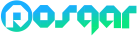




 rexpos
rexpos  malsa
malsa  laporkan
laporkan





 Bocah Unik (@bocahunik)
Bocah Unik (@bocahunik) Mentan Bingung Harga Cabai di Petani Murah Sampai Penjual Kok Mahal ?
Mentan Bingung Harga Cabai di Petani Murah Sampai Penjual Kok Mahal ? Manfaat Buah Aren/Kolang Kaling Untuk Pencernaan, Tulang dan Radang Sendi
Manfaat Buah Aren/Kolang Kaling Untuk Pencernaan, Tulang dan Radang Sendi Manfaat Daun Tembelekan Untuk Kesehatan dan Pengobatan
Manfaat Daun Tembelekan Untuk Kesehatan dan Pengobatan Manfaat Buah Aren/Kolang Kaling Untuk Pencernaan, Tulang dan Radang Sendi
Manfaat Buah Aren/Kolang Kaling Untuk Pencernaan, Tulang dan Radang Sendi 18 Manfaat Konsumsi Singkong rebus yang kini mulai di abaikan
18 Manfaat Konsumsi Singkong rebus yang kini mulai di abaikan




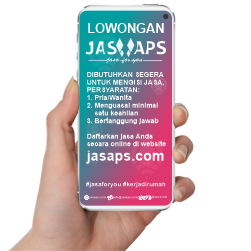 Jasa Online Indonesia tempat jual beli jasa di Indonesia, pendaftaran Gratis tidak dipungut biaya apapun!!.
Jasa Online Indonesia tempat jual beli jasa di Indonesia, pendaftaran Gratis tidak dipungut biaya apapun!!.  expos
expos  urutan
urutan 




